Bước 1: Vào Control Pannel > Network and Sharing Center hoặc nhấp chuột phải vào biểu tượng mạng trên khay hệ thống, chọn Open Network and Internet Settings kéo xuống dưới tìm tùy chọn Change adapter options (Windows 10) || Open Network and Sharing Center (Windows 7).

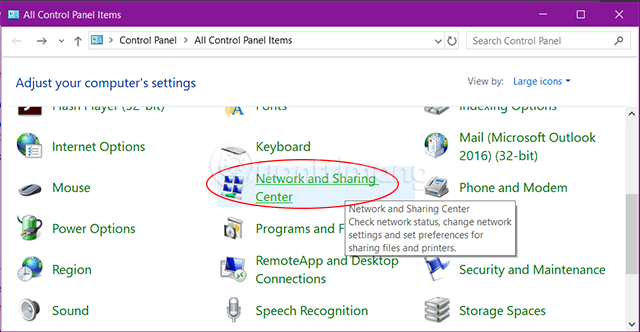
Bước 2: Nhấp vào Change Adapter settings bên tay trái (dòng thứ 2 từ trên xuống).
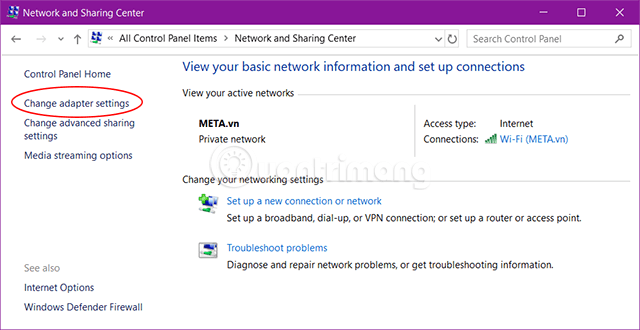
Bước 3: Chọn kết nối Internet hiện đang dùng (có thể là mạng dây hoặc wifi), nhấp chuột phải vào và chọn Properties.
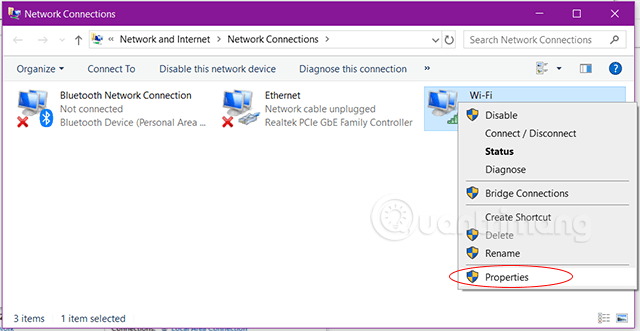
Bước 4:Nhấp chuột vào Internet Protocol Version 4 (TCP/IPv4) > Properties > Gerneral > Use the following DNS server addresses (ở đây mình chọn DNS Google):
.jpg_1749089057003.jpg)

Nhấn OK để hoàn tất việc chọn địa chỉ máy chủ DNS nhằm tăng tốc Internet.
Bước 5: Thực hiện cấu hình IPv6, trong cửa sổ Ethernet 2 Properties, chọn Internet Protocol Version 6 (TCP/IPv6) > Properties > Gerneral > Use the following DNS server addresses:
.jpg_1749089085191.jpg)

Nếu có thêm câu hỏi cần giải đáp hoặc không thể sử dụng phần mềm, xin vui lòng truy cập FAQS hoặc liên hệ với EGOPLAY qua kênh hỗ trợ trực tuyến trên trang chủ.

Mọi chi tiết vui lòng liên hệ
Trang chủ https://ego-play.com/
Download https://ego-play.com/download